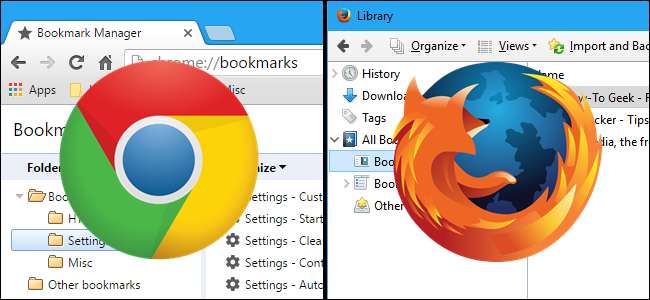
Більшість даних нашого веб-переглядача не надто важливі - термін дії файлів cookie закінчується, а історії з часом очищаються. Закладки, однак, різні, саме тому браузери дозволяють імпортувати та експортувати закладки - ідеально підходить для створення резервних копій та міграції між браузерами.
Більшість браузерів можуть експортувати ваші закладки у файл HTML. Деякі роблять це власноруч, а інші потребують надбудови, розширення або сторонньої програми. Більшість браузерів також можуть імпортувати ці файли HTML, тому ви можете використовувати цей трюк для переміщення закладок серед браузерів, якими ви користуєтесь. Ми покажемо вам, як експортувати закладки у файл HTML та імпортувати закладки з файлу HTML у Chrome, Firefox, Internet Explorer, Edge та Opera.
Гугл хром
Щоб імпортувати або експортувати закладки в Chrome, натисніть значок меню Chrome у верхньому правому куті вікна веб-переглядача та перейдіть до Закладки> Диспетчер закладок. Ви також можете швидко відкрити менеджер закладок, натиснувши Ctrl + Shift + O.

Диспетчер закладок відкриється на новій вкладці. Клацніть «Упорядкувати» та виберіть «Експортувати закладки у файл HTML». (Якщо ви імпортуєте з HTML-файлу, який у вас вже є, виберіть "Імпортувати закладки з HTML-файлу.)
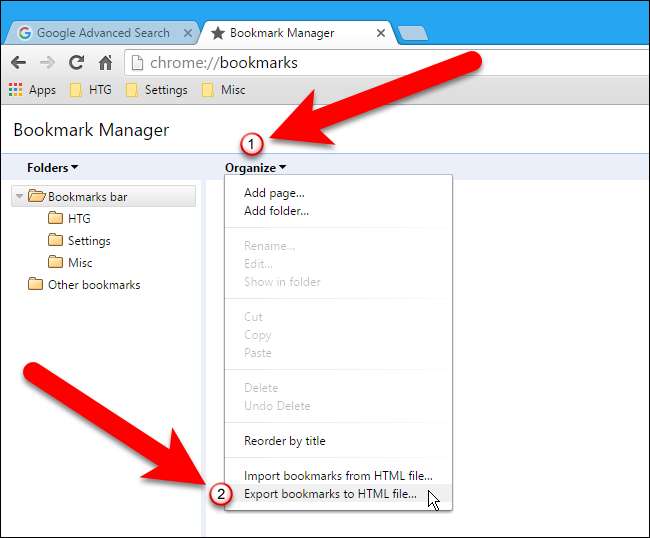
ПОВ'ЯЗАНІ: Як встановити програми за замовчуванням у Windows 10
У діалоговому вікні Зберегти як Chrome автоматично надасть файлу HTML ім’я, що містить поточну дату. Перейдіть туди, де ви хочете зберегти цей файл, і змініть його назву, якщо хочете. Оскільки ми будемо експортувати закладки з різних браузерів, ми додали ім’я браузера до імені файлу. Клацніть «Зберегти».
ПРИМІТКА. На зображенні нижче типом Зберегти як є Firefox HTML Document, оскільки він у нас є встановити як додаток за замовчуванням для файлів HTML. Експортований HTML-файл можна відкрити в будь-якому браузері.
Якщо ви імпортуєте файл закладок HTML, виберіть файл HTML у діалоговому вікні Відкрити, яке з’явиться.
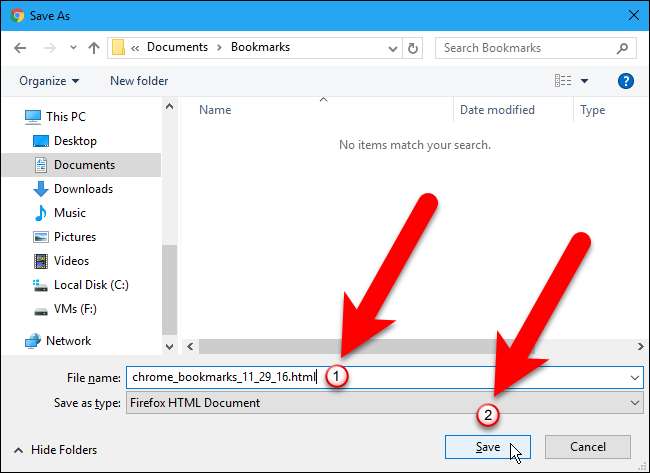
Закладки, імпортовані з файлу HTML, поміщаються в папку з імпортом.
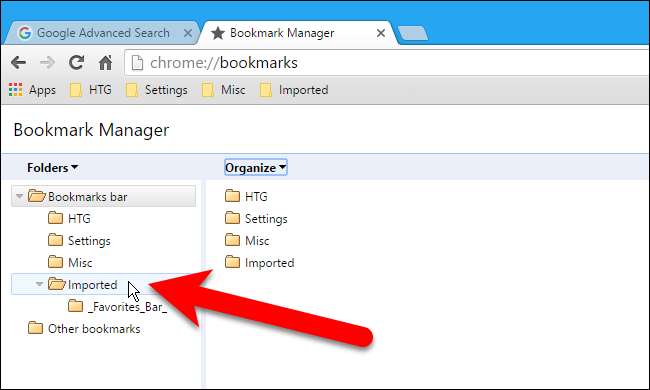
Щоб закрити Менеджер закладок, натисніть кнопку закрити (X) на вкладці.
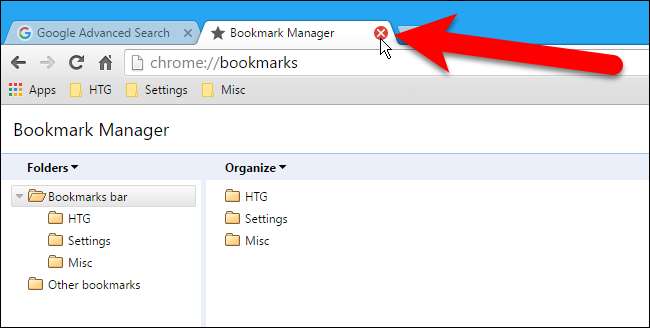
Mozilla Firefox
Щоб імпортувати або експортувати закладки у Firefox, натисніть Ctrl + Shift + B, щоб відкрити вікно Бібліотеки. Потім натисніть «Імпорт та резервне копіювання» та виберіть «Експортувати закладки у HTML». (Параметр резервного копіювання створить файл .json, який інші браузери не можуть відкрити.)
Щоб імпортувати закладки з файлу HTML, який ви експортували з Firefox або будь-якого іншого браузера, виберіть тут опцію Імпортувати закладки з HTML.
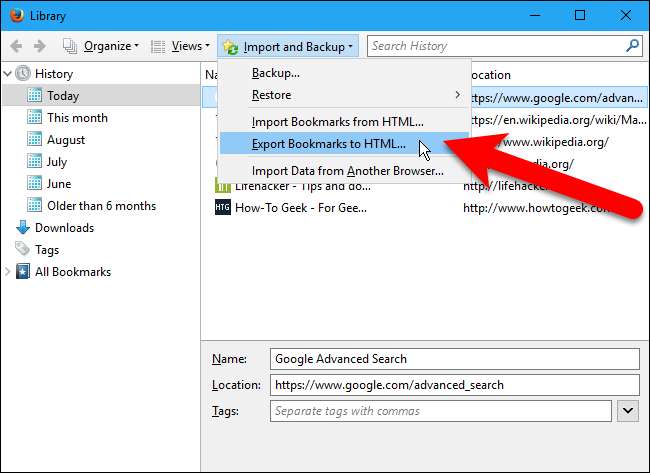
Під час експорту закладок Firefox за замовчуванням називає файл резервної копії "bookmarks.html". Можливо, ви захочете змінити ім'я файлу та додати більше інформації, наприклад, дату та назву браузера.
Якщо ви імпортуєте файл закладок HTML, виберіть файл HTML у діалоговому вікні Імпортувати файл закладок, яке з’явиться.
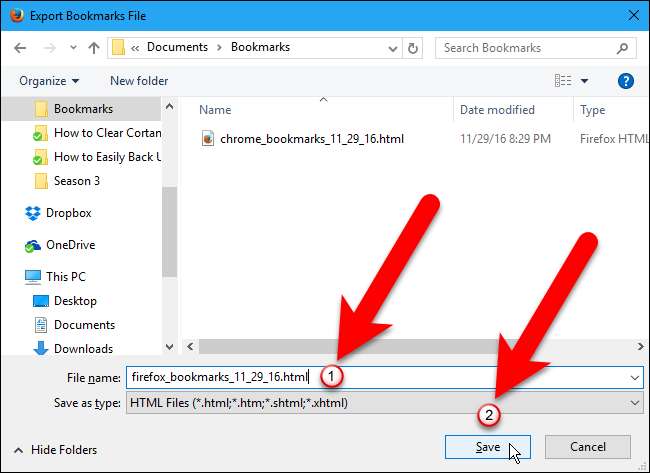
Закладки, імпортовані з файлу HTML, додаються до меню закладок. Якщо ви хочете розмістити їх на панелі закладок, перетягніть їх із меню закладок на панель закладок у деревній структурі ліворуч.
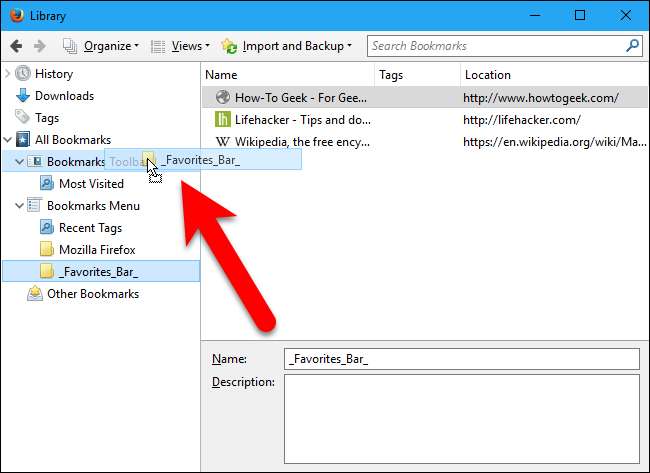
Клацніть на “X” у верхньому правому куті вікна Бібліотеки, щоб закрити його.
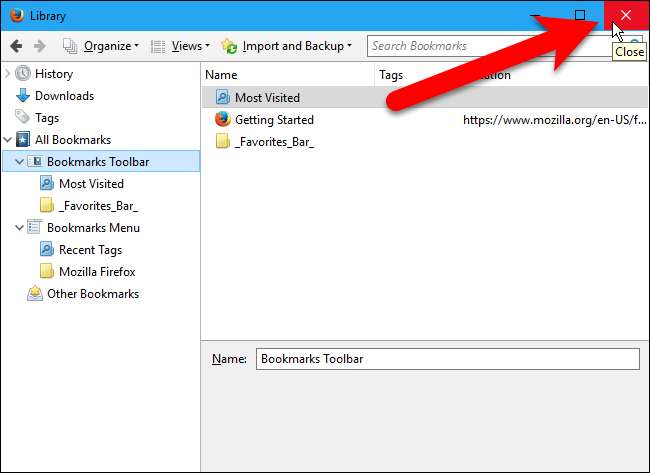
Internet Explorer
Щоб імпортувати або експортувати закладки в Internet Explorer, клацніть піктограму обраних у формі зірочки.
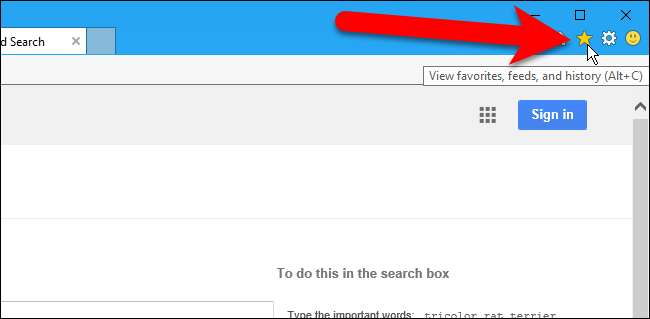
Клацніть стрілку праворуч від кнопки “Додати до обраного”.
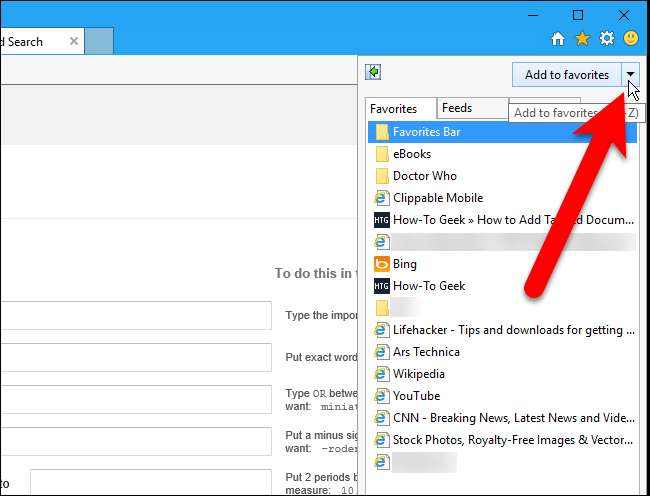
Потім у спадному меню виберіть “Імпорт та експорт”.
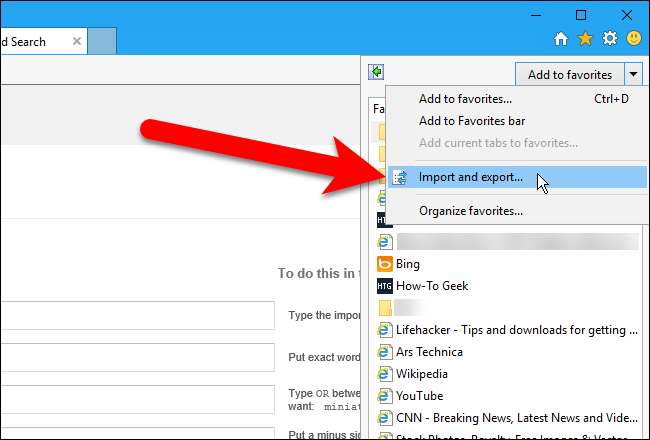
На першому екрані діалогового вікна "Імпорт / експорт параметрів" виберіть опцію "Експортувати у файл" (або виберіть опцію "Імпортувати з файлу", якщо ви імпортуєте закладки з файлу HTML) і натисніть "Далі".
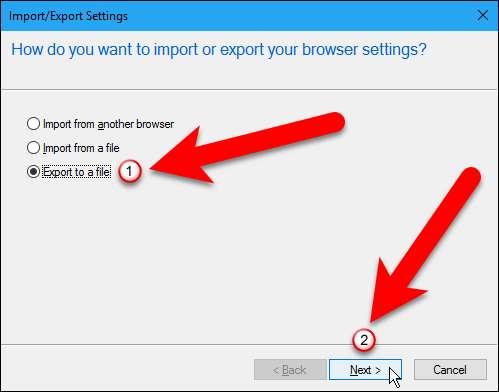
Незалежно від того, чи експортуєте ви, чи імпортуєте закладки, встановіть прапорець «Вибране» та натисніть «Далі».
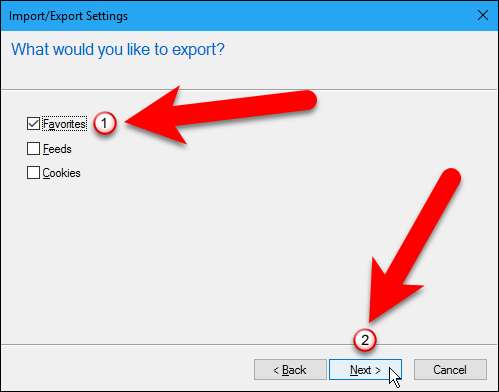
Якщо ви експортуєте закладки, виберіть вибране, яке хочете експортувати - щоб експортувати всі вибране, виберіть папку Вибране вгорі. (Це вибрано за замовчуванням.) Потім натисніть "Далі".
Якщо ви імпортуєте закладки, цей екран відображається пізніше в процедурі.
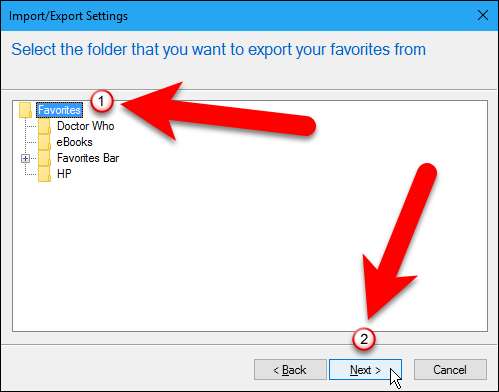
Під час експорту закладок файл HTML за замовчуванням називається bookmark.htm і буде збережений у папці Документи. Однак ми хочемо змінити назву файлу та зберегти його в іншому місці, тому ми натискаємо “Огляд”.
Якщо ви імпортуєте закладки, натисніть "Огляд", щоб вибрати файл HTML для імпорту.
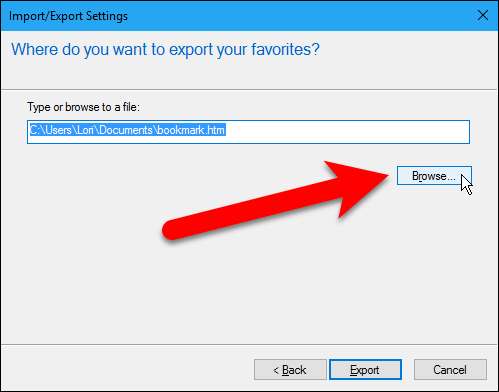
Якщо ви експортуєте закладки у файл HTML, з’явиться діалогове вікно Вибір файлу закладок. Перейдіть туди, де ви хочете зберегти файл HTML, і, якщо хочете, змініть ім’я файлу. Ми додали дату та назву браузера до нашого імені файлу HTML. Клацніть «Зберегти».
Якщо ви імпортуєте файл закладок HTML, виберіть файл HTML у діалоговому вікні Вибір файлу закладок, яке з’явиться, та натисніть «Відкрити».
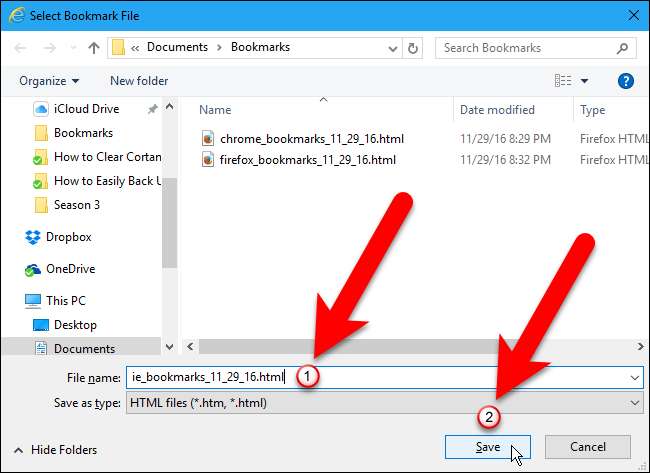
Якщо ви експортуєте закладки, навіть якщо ви натиснули кнопку «Зберегти» у діалоговому вікні «Виберіть файл закладки», ви повинні натиснути «Експорт» у діалоговому вікні «Імпорт / експорт налаштувань», щоб завершити експорт файлу HTML.
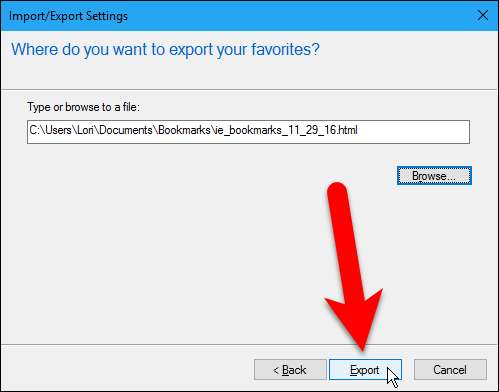
Якщо ви імпортуєте закладки, у діалоговому вікні Імпорт / експорт налаштувань відображається наступний екран. Виберіть папку, до якої потрібно імпортувати закладки. Щоб розмістити закладки на панелі "Вибране", виберіть на дереві тут папку "Вибране". Потім натисніть кнопку «Імпортувати».
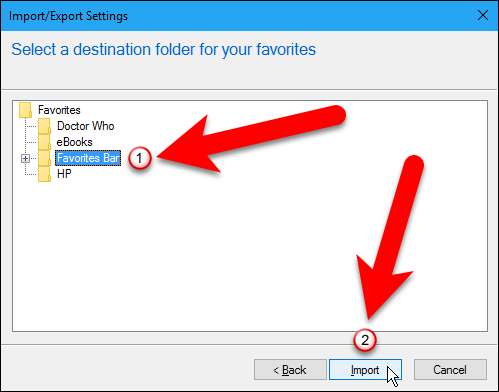
Натисніть “Готово”, щоб закрити діалогове вікно Імпорт / Експорт налаштувань.
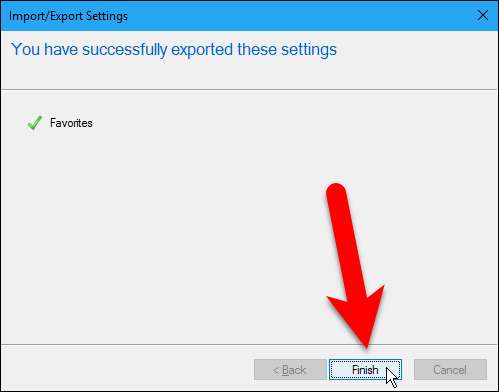
Microsoft Edge
У Microsoft Edge не існує вбудованого методу експорту закладок у файл HTML. Однак у Edge є вбудована функція, яка дозволяє імпортувати закладки безпосередньо з Internet Explorer, Chrome та Firefox. Якщо ви хочете створити резервну копію їх у файлі HTML, існує безкоштовний сторонній інструмент, який називається Edge Manage, який може це зробити. Почнемо спочатку із вбудованої функції.
Натисніть кнопку Hub на панелі інструментів у верхньому правому куті вікна браузера.
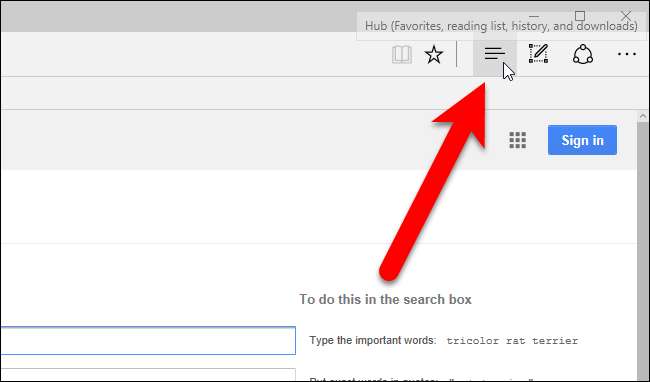
Панель концентратора висувається праворуч. Клацніть піктограму зірочки на панелі інструментів у верхній частині панелі, щоб відобразити Вибране, якщо воно ще не відображається. Потім натисніть посилання “Налаштування”.
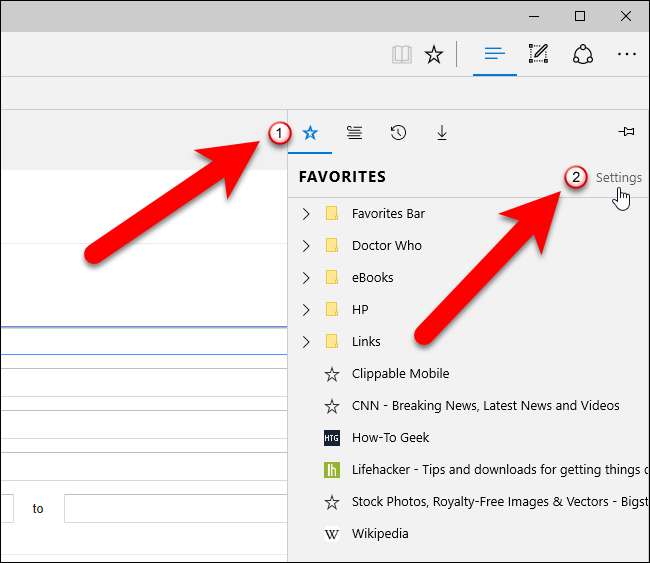
У розділі Імпорт обраного виберіть браузери, з яких потрібно імпортувати закладки, та натисніть “Імпортувати”.
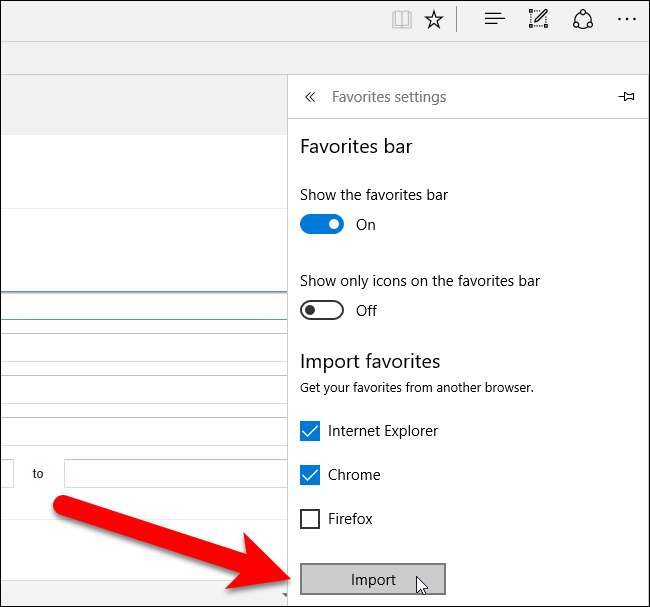
Залежно від того, скільки закладок ви імпортуєте, процес, швидше за все, відбувається швидко, і ви побачите повідомлення "Все готово!" повідомлення під кнопкою Імпортувати.
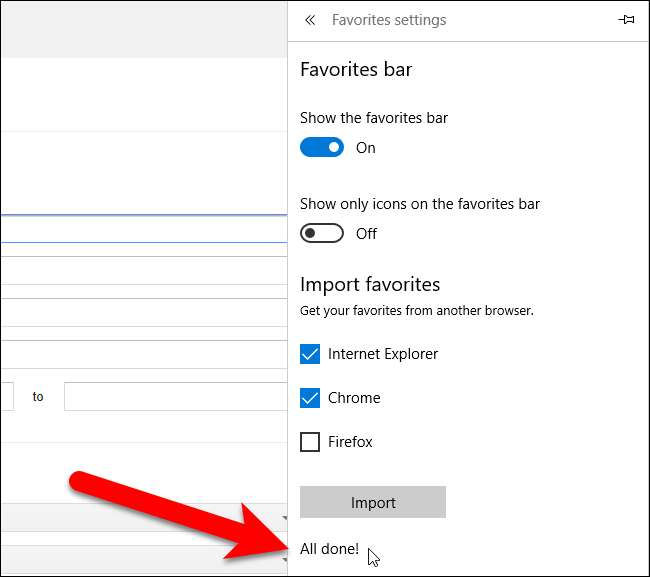
Щоб повернутися до списку Вибране, натисніть кнопку Hub один раз, щоб закрити праву область і знову відкрити її знову. Імпортовані закладки поміщаються в папки "Імпортуються з ..." і недоступні на панелі "Вибране". Щоб додати імпортовану закладку на панель "Вибране", просто перетягніть її з однієї з імпортованих папок у папку "Вибране".
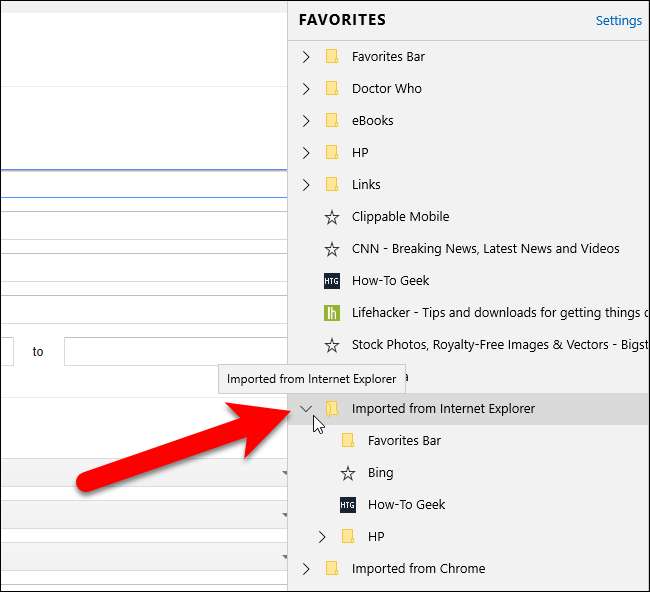
Тепер ми покажемо вам, як експортувати закладки у файл HTML та імпортувати закладки з файлу HTML за допомогою програми керування краями. Завантажте Edge Manage і переконайтесь, що Edge закритий перед встановленням та запуском Edge Manage.
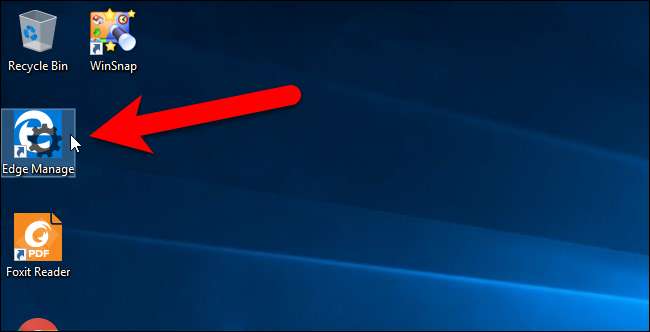
Виберіть папку Вибране для експорту. Вибір верхньої папки (вибір за замовчуванням) призведе до вибору всіх вибраних у всіх підпапках, включаючи панель уподобань.
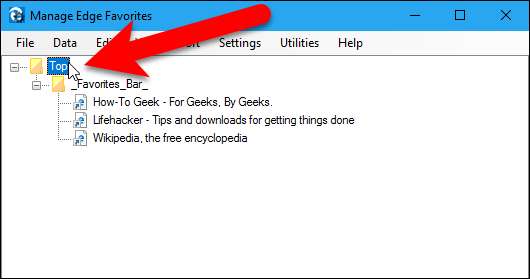
Щоб експортувати закладки у файл HTML, перейдіть у розділ Дані> Експорт у файл HTML.
Щоб імпортувати закладки з файлу HTML, який ви експортували з Microsoft Edge або будь-якого іншого браузера, перейдіть у розділ Дані> Імпорт із файлу HTML.
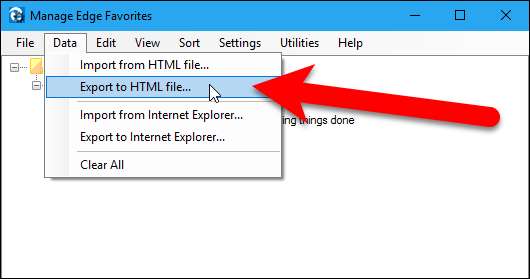
Якщо ви експортуєте закладки у файл HTML, з’явиться діалогове вікно Зберегти як. Перейдіть туди, куди потрібно зберегти файл HTML. За замовчуванням ім'я файлу - bookmark.htm, але ви можете змінити це, якщо хочете. Як і раніше, ми додали ім’я браузера та дату до імені файлу. Клацніть «Зберегти».
Якщо ви імпортуєте файл закладок HTML, виберіть файл HTML у діалоговому вікні Відкрити, яке з’явиться, і натисніть “Відкрити”.
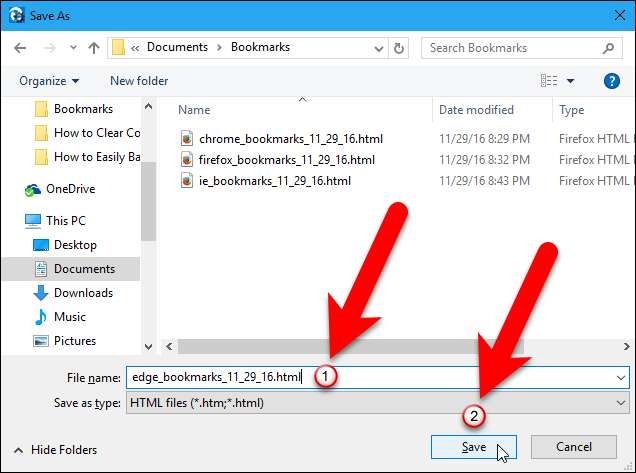
Після завершення експорту (або імпорту) відображається діалогове вікно. Натисніть “OK”, щоб закрити його.
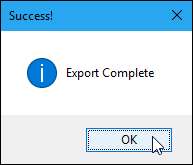
Імпортні закладки поміщаються у верхню папку, але ви можете перетягнути їх у будь-яку іншу папку.
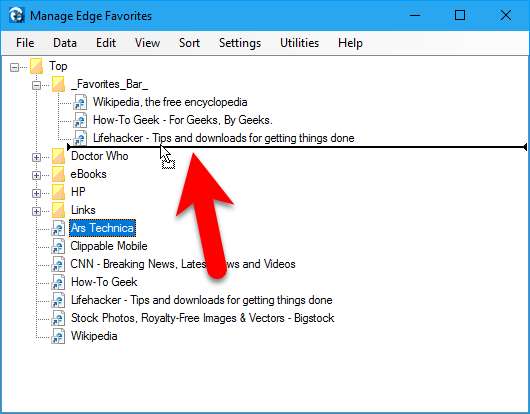
Якщо ви імпортували або переставляли закладки, вам потрібно зберегти зміни. Для цього перейдіть у меню Файл> Зберегти зміни, а потім натисніть кнопку «OK» у діалоговому вікні «Успіх», яке з’явиться.
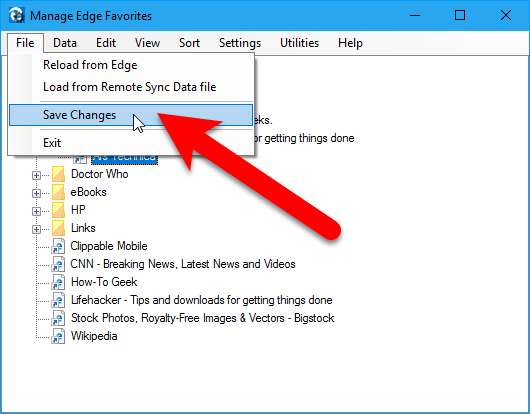
Закрийте Edge Manage, перейшовши у меню Файл> Вихід або натиснувши кнопку «X» у верхньому правому куті вікна.
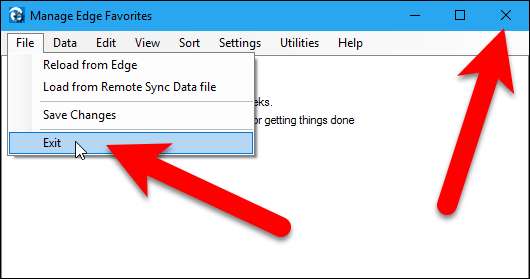
Edge Manage має безліч інших функцій для керування улюбленими, наприклад, перегляд улюблених і папок у графічному дереві, переміщення улюблених та папок за допомогою перетягування, перейменування улюблених та папок, а також імпорт вибраного з файлу HTML-закладок, так само, як ви щойно експортували. Перегляньте їх веб-сайт для отримання додаткових функцій та описів доступних у програмі опцій.
Опера
Opera не має вбудованого способу експорту закладок у файл HTML. Однак на офіційному веб-сайті додатків Opera є доповнення під назвою Імпорт та експорт закладок. Відвідайте веб-сторінку для надбудови і натисніть «Додати в Opera».
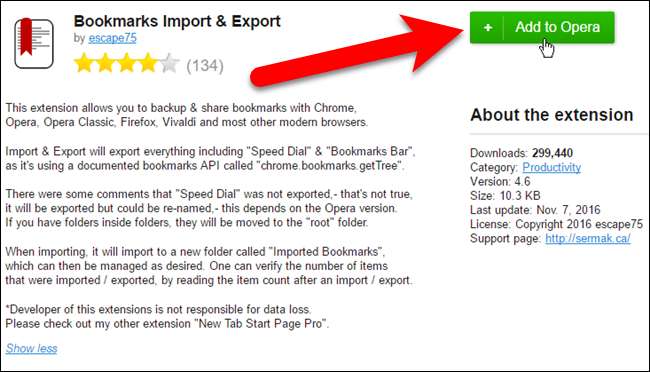
Кнопка надбудови додана на панель інструментів праворуч від адресного вікна. Зазвичай ви натискаєте цю кнопку, щоб відкрити надбудову. Однак при першій установці надбудови він автоматично відкривається на новій вкладці.
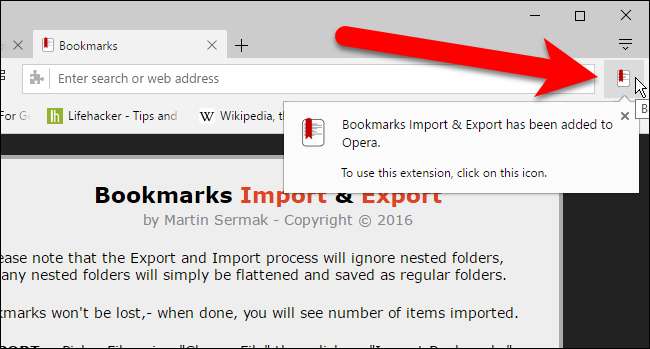
Щоб експортувати закладки Opera, натисніть «Експорт» на вкладці Додаток «Імпорт та експорт закладок».
Щоб імпортувати закладки з файлу HTML, який ви експортували з Opera або будь-якого іншого браузера, натисніть кнопку «Вибрати файл», щоб вибрати файл HTML для імпорту у діалоговому вікні «Відкрити», а потім натисніть кнопку «Імпорт».
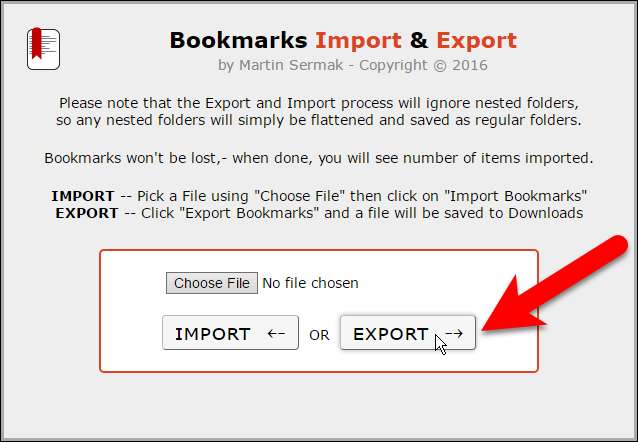
Під час експорту закладок у файл HTML після натискання кнопки Експортувати з’являється діалогове вікно Зберегти як. Перейдіть туди, куди потрібно зберегти файл HTML. За замовчуванням ім'я файлу - Bookmarks.html, але його можна змінити, додавши таку інформацію, як дата та назва браузера. Клацніть «Зберегти».
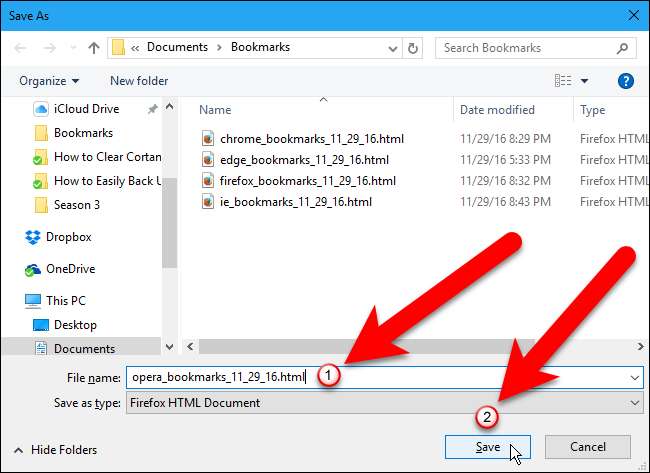
Спливаюче вікно відображається, коли завантаження експортованих закладок завершено, а кількість збережених закладок відображається під полем Імпорт / Експорт.
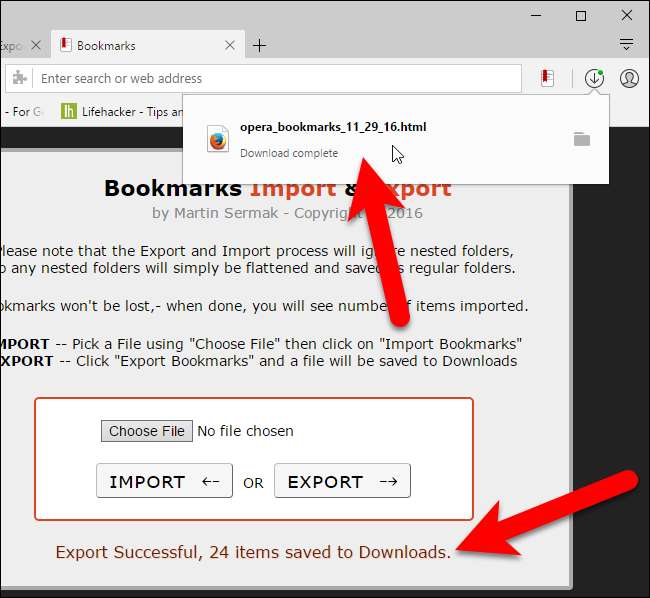
Щоб закрити надбудову «Імпорт та експорт закладок», натисніть «X» праворуч на вкладці.
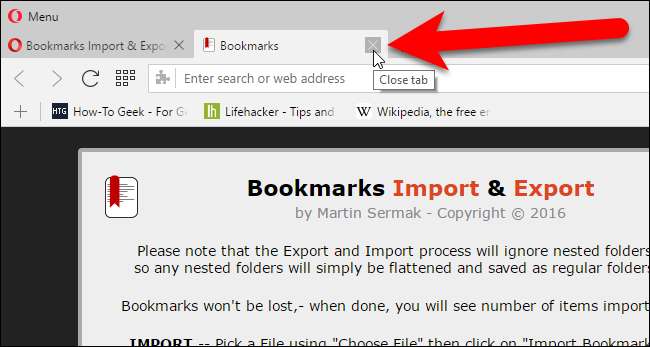
Якщо ви імпортували закладки, вони поміщаються в папку з імпортованими закладками. (Ви можете керувати своїми закладками, натиснувши меню Opera і перейшовши до Закладки> Показати всі закладки.)
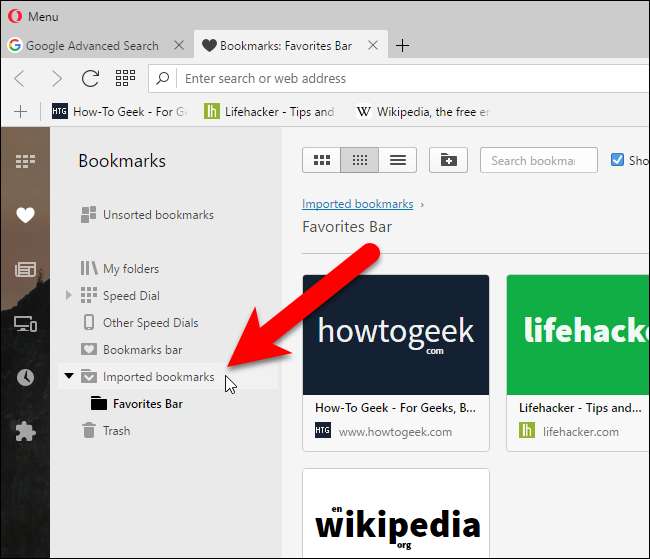
Зберігайте файл закладок HTML у безпечному місці, якщо ви використовуєте його як резервну копію. Хоча браузери мають хмарні рішення для синхронізації, які синхронізують ваші улюблені файли між комп’ютерами, більшість браузерів не мають опції “відкат”. Якщо ви випадково видалите закладки на одному комп'ютері або служба синхронізації зробить помилку, ви можете втратити свої закладки. Резервний файл HTML дозволить отримати їх назад.







